
از بین بسیاری از شاخص هایی که در آمار استفاده می شود ، لازم است تا محاسبه واریانس برجسته شود. لازم به ذکر است که انجام دستی این محاسبه یک کار نسبتاً خسته کننده است. خوشبختانه ، اکسل دارای ویژگی هایی برای خودکارسازی روند محاسبه است. الگوریتم کار با این ابزارها را پیدا کنید.
محاسبه واریانس
پراکندگی اندازه گیری تنوع است ، که میانگین مربع انحرافات از انتظار ریاضی است. بنابراین ، پراکندگی اعداد را نسبت به میانگین متوسط بیان می کند. محاسبه واریانس هم توسط جمعیت عمومی و هم توسط نمونه قابل انجام است.
روش 1: محاسبه توسط جمعیت عمومی
برای محاسبه این شاخص در اکسل بر اساس جمعیت ، عملکرد DISP.G. نحو این عبارت به شرح زیر است:
= DISP.G (Number1؛ Number2؛ ...)
در کل ، 1 تا 255 آرگومان قابل استفاده است. آرگومان ها می توانند مقادیر عددی یا ارجاع به سلولهایی باشند که در آن قرار دارند.
بیایید ببینیم که چگونه این مقدار را برای یک محدوده با داده های عددی محاسبه می کنیم.
- سلول را روی برگه انتخاب می کنیم که نتایج محاسبه واریانس نمایش داده می شود. روی دکمه کلیک کنید "درج عملکرد"در سمت چپ نوار فرمول قرار داده شده است.
- شروع می کند جادوگر ویژگی. در دسته "آماری" یا "لیست کامل الفبایی" ما با یک استدلال با نام جستجو می کنیم DISP.G. پس از یافتن آن ، آن را انتخاب کرده و روی دکمه کلیک کنید "خوب".
- پنجره آرگومانهای عملکرد شروع می شود. DISP.G. مکان نما را در قسمت زمینه تنظیم کنید "شماره 1". طیف وسیعی از سلول های روی برگه را انتخاب کنید که شامل یک سری شماره باشد. اگر چندین محدوده از این دست وجود دارد ، می توانید از آنها استفاده کنید تا مختصات آنها را در پنجره آرگومان های زمینه وارد کنید "شماره 2", "شماره 3" و غیره پس از وارد کردن تمام داده ها ، بر روی دکمه کلیک کنید "خوب".
- همانطور که مشاهده می کنید ، پس از این اقدامات محاسبه انجام می شود. نتیجه محاسبه واریانس از جمعیت در یک سلول قبلاً مشخص شده نمایش داده می شود. این دقیقاً سلولی است که فرمول به طور مستقیم در آن قرار دارد DISP.G.


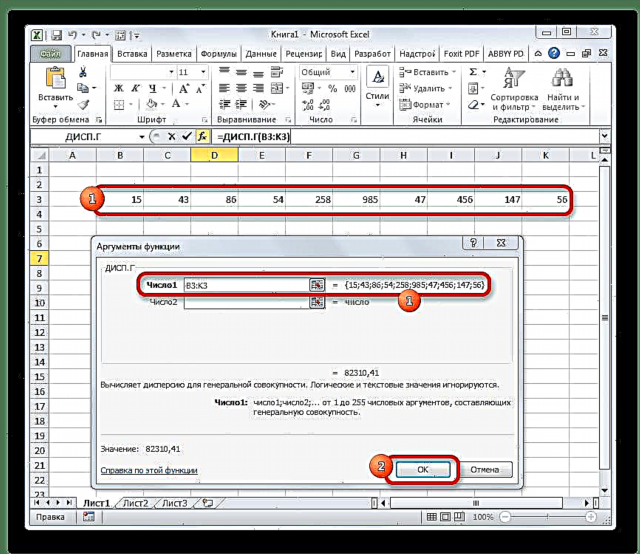
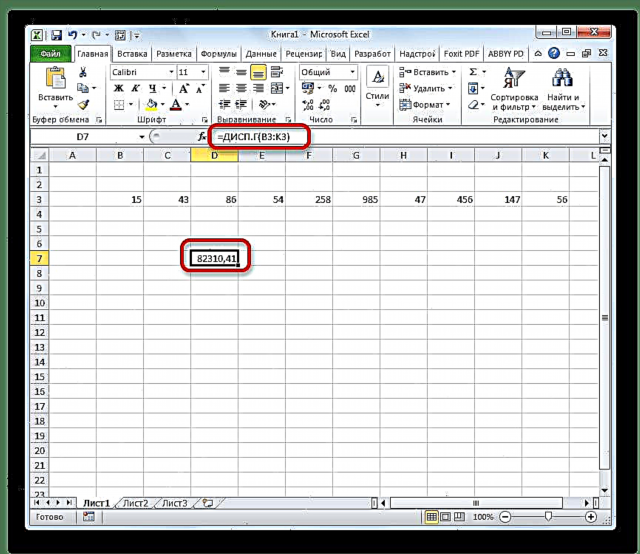
درس: جادوگر ویژگی های اکسل
روش 2: محاسبه نمونه
در مقابل برای محاسبه مقدار از جمعیت عمومی ، در محاسبه برای نمونه ، مخرج تعداد کل اعداد را نشان نمی دهد ، بلکه یک تعداد کمتر را نشان می دهد. این کار به منظور اصلاح خطا انجام می شود. اکسل این عملکرد خاص را که برای این نوع محاسبه طراحی شده است - DISP.V - در نظر گرفته است. نحو آن با فرمول زیر نشان داده شده است:
= DISP.V (Number1؛ Number2؛ ...)
تعداد آرگومان ها مانند عملکرد قبلی نیز می توانند از 1 تا 255 متغیر باشند.
- سلول را انتخاب کنید و به همان روش قبلی ، اجرای کنید جادوگر ویژگی.
- در دسته "لیست کامل الفبایی" یا "آماری" به دنبال نام "DISP.V". پس از یافتن فرمول ، آن را انتخاب کرده و بر روی دکمه کلیک کنید "خوب".
- پنجره آرگومانهای عملکرد راه اندازی می شود. سپس ما به روشی کاملاً مشابه پیش می رویم ، مانند استفاده از عملگر قبلی: مکان نما را در قسمت argument تنظیم کنید "شماره 1" و منطقه حاوی سری شماره ها را روی برگه انتخاب کنید. سپس بر روی دکمه کلیک کنید "خوب".
- نتیجه محاسبه در سلول جداگانه نمایش داده می شود.
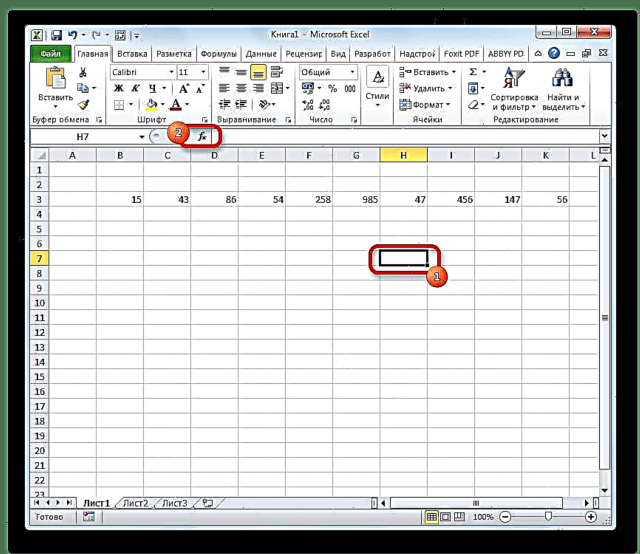



درس: سایر عملکردهای آماری در اکسل
همانطور که مشاهده می کنید ، برنامه اکسل قادر است تا حد زیادی محاسبه واریانس را تسهیل کند. این آمار را می توان با استفاده از برنامه ، هم در جمعیت عمومی و هم در نمونه محاسبه کرد. در همان زمان ، تمام اقدامات کاربر فقط به نشان دادن دامنه اعدادی که باید پردازش شوند ، کاهش می یابد و اکسل کار اصلی را خودش انجام می دهد. البته این باعث می شود مقدار قابل توجهی از وقت کاربر صرفه جویی شود.











